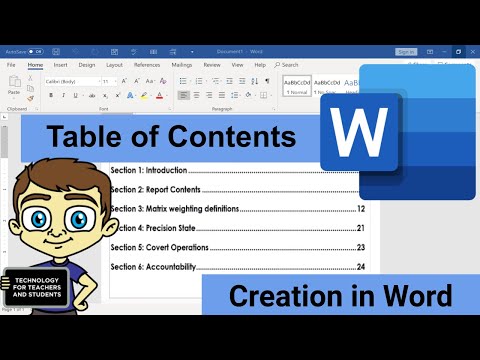काम पर रिपोर्ट, छात्र पत्रों और विभिन्न दस्तावेजों के निर्माण के लिए, सामग्री निर्माण की आवश्यकता होती है। अध्यायों के शीर्षक को लगातार अपडेट करना बहुत असुविधाजनक है, जो काम के दौरान बदलते हैं, और इससे भी ज्यादा पेज नंबर। कार्य को सुविधाजनक बनाने के लिए, Word में सामग्री की स्वचालित तालिका का उपयोग किया जाता है।
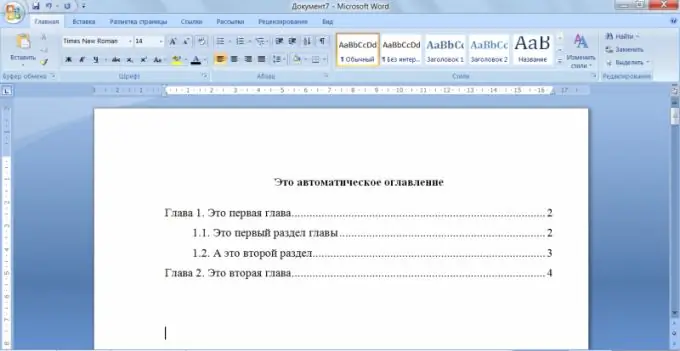
ज़रूरी
- - संगणक;
- - एमएस वर्ड 2010।
निर्देश
चरण 1
अध्यायों और उपशीर्षकों के आवश्यक शीर्षक दर्ज करें, उनका चयन करें और "पैराग्राफ" टैब में, उनका स्तर निर्धारित करें। वे भिन्न हो सकते हैं, जिस स्थिति में उनके डिज़ाइन की शैलियाँ भिन्न हो सकती हैं।
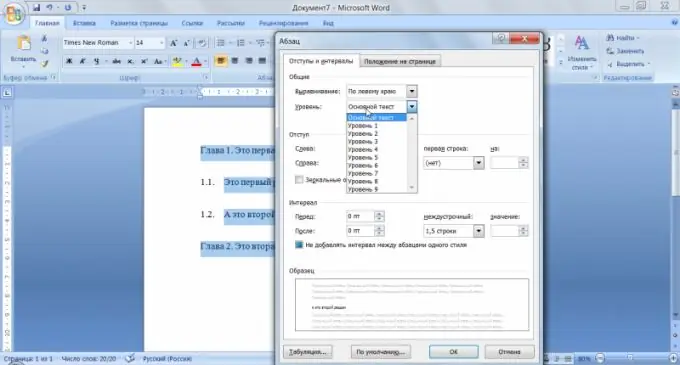
चरण 2
उस पृष्ठ पर जहां आप स्वचालित सामग्री को वर्ड में रखना चाहते हैं, कर्सर रखें। पृष्ठ के शीर्ष पर "लिंक्स" टैब पर क्लिक करें, सामग्री की तालिका आइकन, अपनी पसंद की शैली का चयन करें। यह स्वचालित सामग्री दिखाएगा। उसी अनुभाग में, यदि आवश्यक हो, तो सामग्री की बनाई गई तालिका को एक क्लिक से हटाया जा सकता है।
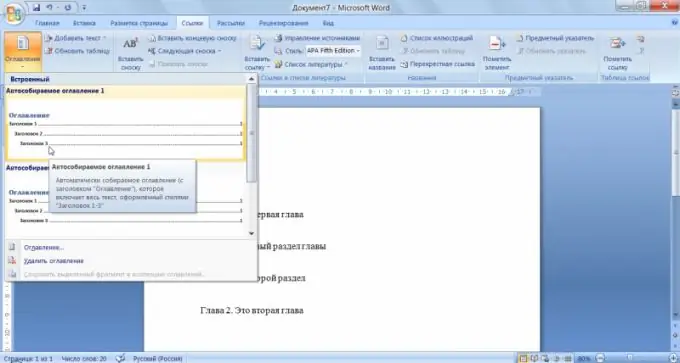
चरण 3
"पैराग्राफ" और "फ़ॉन्ट" टैब का उपयोग करके, वर्ड में स्वचालित सामग्री के पाठ को स्वरूपित किया जा सकता है। आप इंडेंट, लाइन रिक्ति, फ़ॉन्ट आकार और प्रकार, उसका रंग और शैली, और अन्य विशेषताओं को बदल सकते हैं।
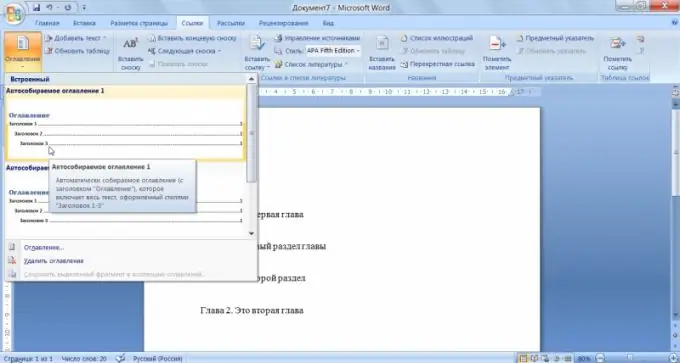
चरण 4
परिणामी सामग्री तालिका को स्वचालित रूप से बदलने के लिए, आपको उस पर राइट-क्लिक करने की आवश्यकता है, "अपडेट फ़ील्ड" टैब का चयन करें, अपडेट मोड में से एक जो आपको संपूर्ण पाठ या केवल पृष्ठ संख्या बदलने की अनुमति देता है।